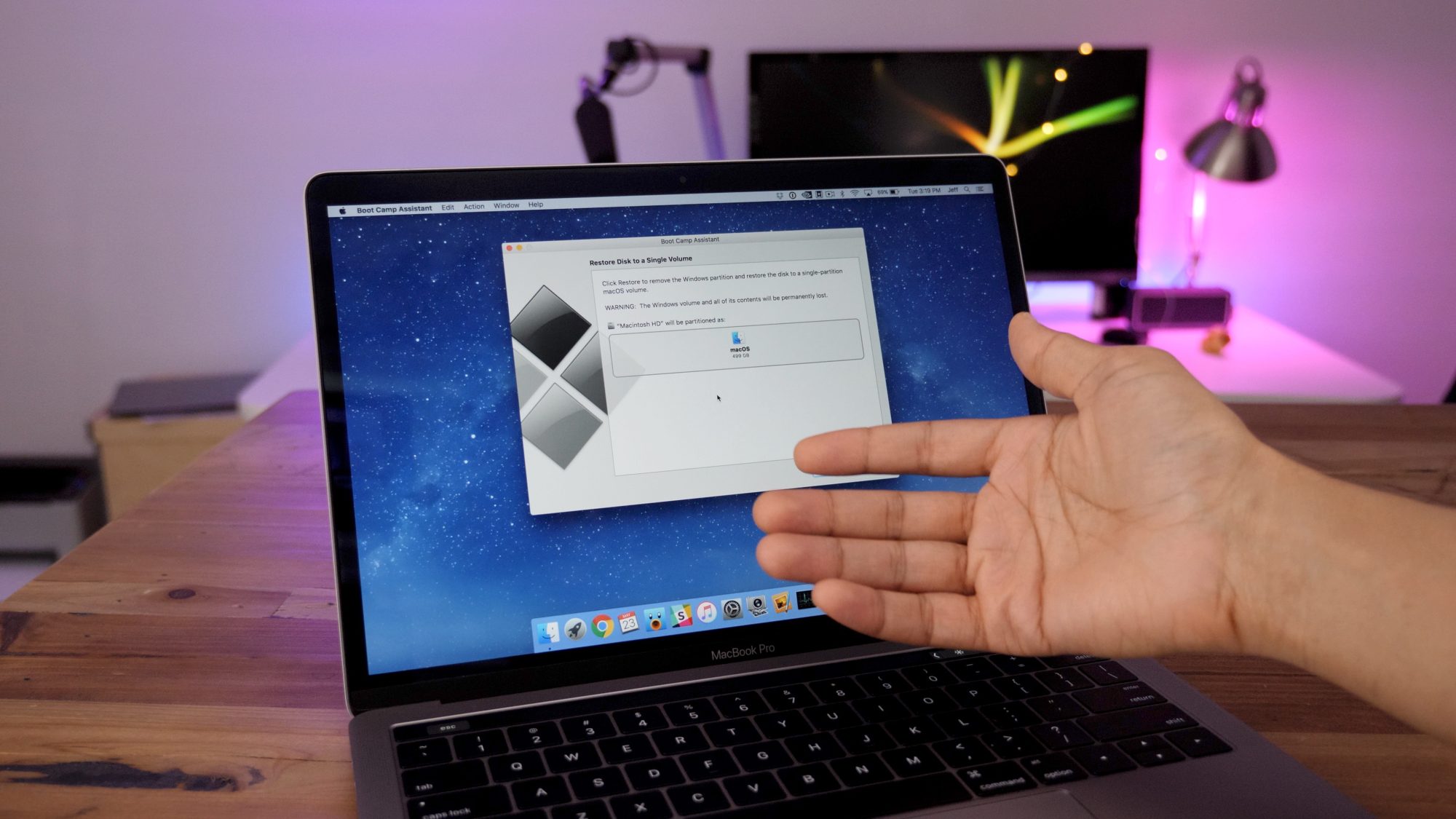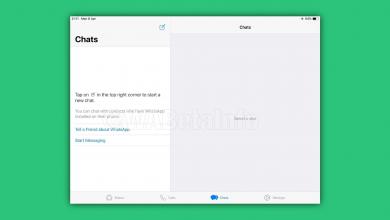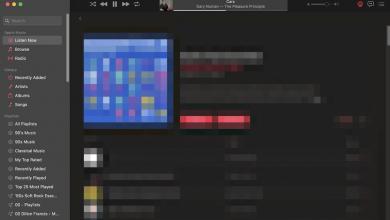قُمنا سابقًا بعرض كيفيّة إنشاء مساحة خاصة في نظام macOS لتثبيت ويندوز 10. لكن الجانب السلبي لهذه المُهمة هو أن المساحة المُحتلة من قِبل نظام تشغيل ويندوز تبدو كبيرة، وإذا ما أردت استعادتها فإن عليك إزالة تثبيت نظام تشغيل ويندوز من خلال برنامج Boot Camp.
وهنا سنعرض عليك كيفيّة استعادة هذه المساحة على حاسب macOS، وعلى عكس عملية تثبيت ويندوز 10 وإنشاء مساحة خاصة له من خلال Boot Camp، فإن عملية إزالة هذه المساحة هي مُهمة أسهل بكثير.
الخطوة 1: عمل نسخ احتياطي لأي بيانات مطلوبة مُخزّنة على المساحة الخاصة بويندوز 10.
الخطوة 2: فتح Boot Camp Assistant، الموجود في مجلد “Other” عند فتح Launchpad أو مجلد Utilities تحت Applications في Finder.
الخطوة 3: انقر على Continue.
الخطوة 4: اضغط على Restore لإزالة قسم ويندوز واستعاد القرص إلى وحدة التخزين الخاصة بنظام macOS، واعتمادًا على حجم القسم ومُحرك الأقراص، قد يستغرق ذلك بضع دقائق.
الخطوة 5: انقر فوق Quit بمجرد اكتمال عملية الاستعادة. يمكنك الآن التأكد من أن قسم Boot Camp تمت إزالته من خلال أداة Disk Utility.
كما ذكرنا في البداية، فإن أحد أبرز الأسباب التي قد تجعلك تقوم بإزالة قسم ويندوز على حاسب macOS الخاص بك هو استرداد المساحة المُرتبطة بهذا القسم، إذ إنه عند إنشاء القسم في البداية، يُطلب منك تخصيص مساحة من محرك الأقراص الرئيسي إلى قسم Boot Camp.
هذا الأمر يُقلّل من مقدار المساحة الحُرة المُتاحة لحاسب macOS، وهو ما يُمكن أن يُسبب إزعاج عند بدء تشغيل النظام ومساحة التخزين محدودة.